Dieses Tutorial führt ein in:
Viel Spaß beim Lesen und Freude beim Nachmachen. Falls euch das Tutorial gefällt, freue ich mich über einen Kommentar. Falls ich etwas ausgelassen oder falsch dargestellt habe, freue ich mich ebenfalls über einen Hinweis in den Kommentaren oder per E-Mail.
Vorwort
Um sich im Container-Dschungel zurechtzufinden, ist eine fundierte Kenntnis der Terminologie unerlässlich. Die Einführung in die Terminologie ist jedoch nicht Bestandteil dieses Tutorials, da es den Umfang sprengen würde.
Unter folgenden Links kann man sich mit der Terminologie vertraut machen:
Leider wird die Terminologie selbst von jenen nicht stringent verwendet, die sie eigentlich kennen müssten. Dies sorgt gerade beim Einstieg in dieses komplexe Thema häufig für Verwirrung. Ich versuche in diesem Artikel so stringent wie möglich zu sein.
Umgebung
Für dieses Tutorial habe ich eine Installation mit Debian 11.1 (Bullseye) verwendet. Auf dem Host existieren die beiden User Alice und Bob, welche für die Nutzung von rootless-Podman vorbereitet werden.
Die Einrichtung von rootless-Podman unter Debian Bullseye
Rootless-Container haben die Eigenschaft, dass sie in User Namespaces (siehe user_namespaces(7) und namespaces(7)) ausgeführt werden. UIDs und GIDs, welche innerhalb des Containers existieren, werden dabei auf UIDs/GIDs des Hosts abgebildet. So besitzt ein Prozess, welcher innerhalb eines Containers mit der UID 0 (root) läuft, außerhalb des Containers bspw. die UID 165537 und damit die Rechte eines normalen Benutzers.
Damit dies funktioniert, wird jedem Benutzer, welcher in der Lage sein soll rootless-Podman-Container auszuführen, ein disjunktes Intervall sogenannter SUBUIDs und SUBGIDs zugewiesen. Dazu werden zuerst das Paket uidmap installiert und anschließend die Dateien /etc/subuid und /etc/subgid erzeugt, wie in folgendem Codeblock dargestellt.
sudo apt install uidmap
[...]
$ cat /etc/subuid
alice:100000:65536
bob:165536:65536
$ cat /etc/subgid
alice:100000:65536
bob:165536:65536
Ich habe mich hier an der RHEL 8 Dokumentation orientiert, welche am Ende des Artikels verlinkt ist. Darüber hinaus ist das Vorgehen in der Manpage podman(1) im Abschnitt „Rootless mode“ dokumentiert.
Nun werden podman und skopeo installiert, welche im weiteren Verlauf dieses Tutorials zum Einsatz kommen werden.
sudo apt install podman skopeo
Die Konfiguration von Container-Registries
In der Datei /etc/containers/registries.conf befindet sich die systemweite Konfiguration für Container-Registries. Jeder Benutzer kann abweichend von dieser eine eigene Konfiguration unter $HOME/.config/containers/registries.conf pflegen.
Bevor nun die ersten Container-Registries konfiguriert werden, möchte ich kurz auf voll-qualifizierte Image-Namen und Präfixe eingehen.
Im Internet findet man häufig Beispiele für Befehle wie podman pull ubuntu. Dabei ist podman das Kommando, pull ein Subkommando und ubuntu der Kurzname des herunterzuladenden Images.
Obige Kurznamen haben das Problem, dass durch ihre Verwendung nicht spezifiziert wird, aus welcher Container-Registry das Image heruntergeladen werden soll. Existiert ein Image mit gleichem Namen in diversen Container-Registries, wird es aus der ersten heruntergeladen, in der es gefunden wurde. Dies stellt ein potenzielles Sicherheitsrisiko dar!
Nehmen wir an, auf einem System sind die Container-Registries registry-1.de und registry-2.de konfiguriert. Das ubuntu-Image befindet sich unter registry-2.de/canonical/ubuntu. Stellt nun jemand ein Image gleichen Namens unter registry-1.de/boeserbube/ubuntu ein, wird bei Ausführung des oben genannten Kommandos mit Image-Kurznamen das falsche Container-Image heruntergeladen. Dies birgt die Gefahr, dass auf diesem Wege mit Schadcode angereicherte Container-Images ihren Weg ins System finden.
Es wird daher dringend empfohlen, stets den voll-qualifizierten Image-Namen zu verwenden, um vorstehend beschriebenes Sicherheitsrisiko auszuschließen. Der voll-qualifizierte Name hat dabei folgende Form:
host[:port]/namespace[_namespace_...]/repo(:_tag|@digest)
- host spezifiziert den FQDN unter dem eine Container-Registry erreichbar ist, z. B. registry.fedoraproject.org.
- port ist optional und wird verwendet, wenn die Registry nicht den Port 443/tcp nutzt.
- namespace spezifiziert den Namensraum, in dem Container-Repos bereitgestellt werden.
- repo bezeichnet ein Repository, aus dem konkrete Container-Images heruntergeladen werden können.
- _tag|@digest optional können spezifische Tags oder Digests mit angegeben werden, um eine spezifische Version eines Container-Images herunterzuladen. Standardmäßig wird immer die
letzte Version mit dem Tag latest heruntergeladen. Nur wenn man explizit einen Tag angibt, kann man sicher sein, welche Version man bekommt (Vielen Dank an Dirk für diesen Hinweis).
Statt einem podman pull ubuntu wird also ein podman pull registry-2.de/canonical/ubuntu empfohlen. Dabei stellt registry-2.de den Host, canonical den Namespace und ubuntu das Repository dar. Bei Verwendung der Docker-Registry führt man so nicht podman pull ubuntu aus, sondern stattdessen podman pull docker.io/library/ubuntu.
Für dieses Tutorial werden mehrere Registries durch folgenden Eintrag in der Datei /etc/containers/registries.conf konfiguriert:
unqualified-search-registries = ['registry.fedoraproject.org', 'registry.access.redhat.com', 'registry.centos.org', 'quay.io', 'registry.opensuse.org', 'registry.suse.com', 'docker.io']
Diese habe ich dem englischsprachigen Artikel unter 2 entnommen und um die Registries aus /etc/containers/registries.conf.d/shortnames.conf ergänzt. Letztere Datei stammt aus dem Paket golang-github-containers-common und stellt Aliase/Shortnames bereit, mit denen man sich einige Tipparbeit ersparen kann, da sie die Shortnames mit den entsprechenden Registries verknüpft. So sorgt z. B. der folgende Eintrag dafür, dass der Befehl podman pull rhel7 das Image ausschließlich aus der Registry „registry.access.redhat.com/rhel7“ herunterlädt und aus keiner anderen.
[aliases]
"rhel7" = "registry.access.redhat.com/rhel7"
Auf diese Weise können Shortnames gefahrlos verwendet werden.
Bitte beachtet, dass für die Nutzung folgender Registries eine Authentifizierung notwendig ist, für die ein Account bei der jeweiligen Registry erforderlich ist:
- registry.suse.com
- registry.access.redhat.com
- quay.io
Wie man sich an einer Registry authentisiert, wird im Abschnitt Anmeldung an einer Container-Registry erläutert.
Jetzt, da einige Registries konfiguriert sind, können wir zum nächsten Abschnitt übergehen und mit Podman nach Images suchen.
Die Suche von Container-Images mit Podman
Mit folgendem Kommando durchsucht man die konfigurierten Registries nach einem Image für ‚debian‘:
$ podman search debian
INDEX NAME DESCRIPTI
ON STARS OFFICIAL AUTOMATED
docker.io docker.io/library/debian Debian is
a Linux distribution that's compos... 4036 [OK]
docker.io docker.io/smartentry/debian debian wi
th smartentry 6 [OK]
docker.io docker.io/library/ubuntu Ubuntu is
a Debian-based Linux operating sys... 12971 [OK]
[Ausgabe gekürzt]
Auf meinem System lieferte die Suche nach ‚debian‘ 271 Treffer zurück. Die Ausgabe wurde zur besseren Übersicht gekürzt. In der Spalte ‚INDEX‘ findet sich der Name der Registry, aus der ein Suchergebnis stammt, gefolgt von der Spalte ‚NAME‘, welche den Namen des gefundenen Repositorys enthält. Nutzer können für einzelne Repos Sterne vergeben, wenn sie diese besonders toll finden. Dies wird in der Spalte ‚STARS‘ ausgedrückt.
Laut Manpage podman-search(1) drückt ein „[OK]“ in Spalte ‚OFFICIAL‘ aus, dass es sich hierbei um ein offizielles Image handelt. Mir ist Stand heute noch unklar, wer diesen Status in den einzelnen Registries vergibt. Er ist in meinen Augen mit etwas Vorsicht zu genießen.
Die Spalte ‚AUTOMATED‘ gibt an, ob das Image automatisiert erstellt wurde und ‚DESCRIPTION‘ sollte selbsterklärend sein.
Die Suche bietet einige Filtermöglichkeiten. So kann man mit folgender Suche nach offiziellen Images filtern:
$ podman search --filter is-official debian
INDEX NAME DESCRIPTION STARS OFFICIAL AUTOMATED
docker.io docker.io/library/debian Debian is a Linux distribution that's compos... 4036 [OK]
docker.io docker.io/library/ubuntu Ubuntu is a Debian-based Linux operating sys... 12971 [OK]
Damit ist die Ausgabe schon übersichtlicher, viele Informationen bietet sie allerdings nicht. Der folgende Abschnitt zeigt eine Möglichkeit auf, sich etwas mehr Informationen zu verschaffen.
Die Inspektion von Remote-Repos mit Skopeo
Mit skopeo können aus dem Terminal heraus weitere Informationen über ein Remote-Repo abgerufen werden, z.B. für den ersten Suchtreffer von oben:
skopeo inspect docker://docker.io/library/debian
Die Ausgabe obigen Kommandos wird hier stark gekürzt dargestellt. Neben dem Namen befinden sich darin u.a. Informationen zu vorhandenen Tags, das Erstellungsdatum, Layer und Angaben zum Environment:
{
"Name": "docker.io/library/debian",
"Digest": "sha256:4d6ab716de467aad58e91b1b720f0badd7478847ec7a18f66027d0f8a3
29a43c",
"RepoTags": [
"10.11",
[...]
"bookworm-20211011",
"bookworm-20211011-slim",
"bookworm-backports",
"bookworm-slim",
"bullseye",
"bullseye-20190708",
"bullseye-20190708-slim",
"bullseye-20190812",
"bullseye-20190812-slim",
"bullseye-20190910",
[...]
"bullseye-20211011",
"bullseye-20211011-slim",
"bullseye-backports",
"bullseye-slim",
"buster",
[...]
],
"Created": "2021-10-12T01:20:30.89167925Z",
"DockerVersion": "20.10.7",
"Labels": null,
"Architecture": "amd64",
"Os": "linux",
"Layers": [
"sha256:bb7d5a84853b217ac05783963f12b034243070c1c9c8d2e60ada47444f3cce04
"
],
"Env": [
"PATH=/usr/local/sbin:/usr/local/bin:/usr/sbin:/usr/bin:/sbin:/bin"
]
}
Probiert dieses Kommando ruhig einmal selbst aus und blättert durch die sehr umfangreiche Tag-Liste. Hier wird deutlich, dass es sich um ein Repository und nicht um ein einzelnes Image handelt. Neben Bullseye lassen sich hier noch Images für Buster, Stretch, Jessie und weitere herunterladen.
Ich selbst verwende skopeo primär, um mir einen Überblick über die verfügbaren Tags zu verschaffen, um darüber das für mich am besten geeignete Image auswählen zu können.
An dieser Stelle sei darauf hingewiesen, dass zu den meisten Repos eine Webseite existiert, auf der sich weitere Informationen zu einem Repo bzw. Image finden lassen. Hier finden sich oft auch Hinweise, wie ein Image bei der Instanziierung zu parametrisieren ist.
Es braucht dann leider doch mehr als ein Werkzeug, um einen guten Überblick zu bekommen.
Anmeldung an einer Container-Registry
Bisher wurde in diesem Tutorial nur die frei zugängliche Registry „docker.io“ verwendet. Neben dieser existieren noch viele weitere Registries. Auf einige davon darf man erst nach erfolgreicher Authentifizierung zugreifen bzw. sind einige Inhalte erst nach erfolgreicher Authentifizierung zugänglich.
Meist muss man sich zuerst über die Webseite einer Registry registrieren, um Zugangsdaten zu erhalten, welche man dann im Terminal verwenden kann.
$ podman login quay.io
Username: alice
Password:
Login Succeeded!
Vorstehender Code-Block zeigt ein einfaches Beispiel für einen Login-Vorgang. Die Manpage podman-login(1) verrät, dass Benutzername und Passwort base64-codiert in der Datei ${XDG_RUNTIME_DIR}/containers/auth.json gespeichert werden. Dabei löst ${XDG_RUNTIME_DIR} zu /run/user/ auf, welches von der entsprechenden UID und Prozessen mit root-Rechten zugreifbar ist.
Hinweis: Bei Base64-Codierung handelt es sich um keine Sicherheitsfunktion, zum Schutz der Zugangsdaten. Diese werden quasi als Klartext gespeichert.
Die Zugangsdaten werden in der Datei auth.json gespeichert, bis man sich wieder abmeldet (z.B. mit podman logout) oder der Host neu gestartet wird. Weitere Informationen dazu bieten die Manpages podman-login(1) und containers-auth.json(5).
Den Download (Pull) von Container-Images mit Podman
Der folgende Befehl zeigt, wie das Container-Image für Debian Bullseye aus dem Repo ‚debian‘ der Registry ‚docker.io‘ heruntergeladen wird:
$ podman pull docker.io/library/debian:bullseye
Trying to pull docker.io/library/debian:bullseye...
Getting image source signatures
Copying blob bb7d5a84853b done
Copying config f776cfb21b done
Writing manifest to image destination
Storing signatures
f776cfb21b5e06bb5b4883eb15c09ab928a411476b8275293c7f96d09b90f7f9
Das Image wird im lokalen Image-Speicher abgelegt. Dieser befindet sich bei Rootless-Podman unterhalb von .local/share/containers/storage/overlay-images/. Die lokal gespeicherten Images kann man sich mit dem folgenden Kommando auflisten lassen:
$ podman images
REPOSITORY TAG IMAGE ID CREATED SIZE
registry.access.redhat.com/ubi8 latest b1e63aaae5cf 7 days ago 233 MB
docker.io/library/debian bullseye f776cfb21b5e 3 weeks ago 129 MB
Auf meinem Beispielsystem existiert aktuell nur das soeben heruntergeladene Debian-Image sowie ein UBI8-Image.
Container starten, stoppen und entfernen mit Podman
An dieser Stelle möchte ich in Erinnerung bringen, dass es sich bei Linux-Containern um zustandslose Prozesse handelt, welche in Kernel-Namespaces ausgeführt werden. Für wen dies eine völlig neue Erkenntnis ist, der sei auf die Artikel unter 3, 4 und 5 verwiesen.
In den folgenden Unterpunkten führe ich noch einige wenige Beispiele exemplarisch auf. Für weitere Optionen sie auf die Manpage podman(1) verwiesen, welche einen Überblick über allgemeine Optionen und Verweise zu verfügbaren Podman-Kommandos bietet.
Befehl in einem Container ausführen
Dieses Beispiel zeigt, wie ein Container von einem lokal gespeicherten Image instanziiert wird, einen einzigen Befehl ausführt, dessen Ausgabe nach STDOUT schreibt und danach beendet und entfernt wird:
$ podman run --rm ubi8 cat /etc/os-release
NAME="Red Hat Enterprise Linux"
VERSION="8.4 (Ootpa)"
ID="rhel"
ID_LIKE="fedora"
VERSION_ID="8.4"
PLATFORM_ID="platform:el8"
PRETTY_NAME="Red Hat Enterprise Linux 8.4 (Ootpa)"
ANSI_COLOR="0;31"
CPE_NAME="cpe:/o:redhat:enterprise_linux:8.4:GA"
HOME_URL="https://www.redhat.com/"
DOCUMENTATION_URL="https://access.redhat.com/documentation/red_hat_enterprise_linux/8/"
BUG_REPORT_URL="https://bugzilla.redhat.com/"
REDHAT_BUGZILLA_PRODUCT="Red Hat Enterprise Linux 8"
REDHAT_BUGZILLA_PRODUCT_VERSION=8.4
REDHAT_SUPPORT_PRODUCT="Red Hat Enterprise Linux"
REDHAT_SUPPORT_PRODUCT_VERSION="8.4"
Der Container existierte nur für die Zeit, die zur Ausführung des Befehls cat /etc/os-release erforderlich war. Die Ausgabe lässt erkennen, dass das Image ubi8 ein Userland aus RHEL 8.4 bereitstellt.
Einen Dienst in einem Container starten
Möchte man einen Dienst in einem Container laufen lassen, so gibt es dafür die Option ‚-d‘, mit welcher man den Container im Hintergrund startet. Ich demonstriere dies an einem kleinen Webserver:
$ podman run -d -p 8080:80 httpd
✔ docker.io/library/httpd:latest
Trying to pull docker.io/library/httpd:latest...
Getting image source signatures
Copying blob 462e88bc3074 done
Copying blob 21d69ac90caf done
Copying blob ca52f3eeea66 done
Copying blob 7d63c13d9b9b done
Copying blob 448256567156 done
Copying config 1132a4fc88 done
Writing manifest to image destination
Storing signatures
3893630d276a7bfb4a3d8c74c5be8ad353b82c1f45081dec0d31b599a5856944
Da noch kein Image für ‚httpd‘ im lokalen Image-Speicher existiert, wird dieses automatisch heruntergeladen. Mit der Option -p 8080:80 wird der TCP-Port 8080 des Host-Betriebssystems mit dem Port 80 des Containers verknüpft.
Folgender Code-Block zeigt, dass nun ein einfacher Webserver läuft, welcher die Standard-HTML-Seite „It works!“ ausliefert:
$ curl http://localhost:8080
<html><body><h1>It works!</h1></body></html>
Der Container läuft, bis er durch einen Neustart des Betriebssystems oder manuell durch den Benutzer beendet wird.
Container stoppen
Um einen im Hintergrund laufenden Container zu stoppen, wird zunächst dessen ID benötigt. Diese ist in der ersten Spalte der Ausgabe des Kommandos podman ps enthalten:
$ podman ps
CONTAINER ID IMAGE COMMAND CREATED STATUS PORTS NAMES
3893630d276a docker.io/library/httpd:latest httpd-foreground 16 minutes ago Up 2 minutes ago 0.0.0.0:8080->80/tcp optimistic_visvesvaraya
Gestoppt wird der Container mit folgendem Befehl:
$ podman container stop 3893630d276a
3893630d276a7bfb4a3d8c74c5be8ad353b82c1f45081dec0d31b599a5856944
Es wird die vollständige ID des Containers ausgegeben. Diese kann genutzt werden, um den Container zu entfernen (podman rm ID) oder um ihn wieder zu starten (podman start ID).
Wird ein Container nur gestoppt, bleibt seine Konfiguration erhalten, sodass er mit den gleichen Optionen wieder gestartet werden kann. Eine Übersicht über gestoppte oder anderweitig beendete Container bietet das folgende Kommando:
$ podman ps --all
CONTAINER ID IMAGE COMMAND CREATED STATUS PORTS NAMES
3893630d276a docker.io/library/httpd:latest httpd-foreground 13 minutes ago Exited (0) 16 seconds ago 0.0.0.0:8080->80/tcp optimistic_visvesvaraya
Die Verwaltung von Container-Prozessen und -Images
Eine Übersicht über laufende Container bietet das folgende Kommando:
$ podman ps
CONTAINER ID IMAGE COMMAND CREATED STATUS PORTS NAMES
3893630d276a docker.io/library/httpd:latest httpd-foreground 16 minutes ago Up 2 minutes ago 0.0.0.0:8080->80/tcp optimistic_visvesvaraya
Möchte man einen Container entfernen, so geschieht dies mit dem Kommando podman rm ID. Dabei wird nur die Konfiguration des Containers entfernt, nicht das lokal gespeicherte Image. Folgender Code-Block verdeutlicht dies:
$ podman rm 4476cb9d7eec939281abfe0b12bdb8f2083154dbfbc138492b811e0389ad5bfa
4476cb9d7eec939281abfe0b12bdb8f2083154dbfbc138492b811e0389ad5bfa
$ podman ps --all
CONTAINER ID IMAGE COMMAND CREATED STATUS PORTS NAMES
$ podman images
REPOSITORY TAG IMAGE ID CREATED SIZE
registry.access.redhat.com/ubi8 latest b1e63aaae5cf 7 days ago 233 MB
docker.io/library/httpd latest 1132a4fc88fa 11 days ago 148 MB
docker.io/library/debian bullseye f776cfb21b5e 3 weeks ago 129 MB
Möchte man auch das Image entfernen, so geschieht dies mit folgendem Befehl:
$ podman rmi b1e63aaae5cf
Untagged: registry.access.redhat.com/ubi8:latest
Deleted: b1e63aaae5cffb78e4af9f3a110dbad67e8013ca3de6d09f1ef496d00641e751
Bei ‚b1e63aaae5cf‘ handelt es sich um die Image-ID, welche in der Ausgabe von podman images zu sehen ist.
Die persistente Speicherung von Daten in Podman-Volumes
Container sind, wie bereits erwähnt, zustandslose Objekte. Möchte man Daten persistent speichern, können dafür sogenannte Podman-Volumes verwendet werden.
So ist es bspw. möglich, ein Verzeichnis vom Host in einen Container hinein zu mounten. Schreibt der Container-Prozess nun Daten in diesem Mountpoint, bleiben diese erhalten, nachdem der Container gelöscht wurde. Sie können später in eine neue Container-Instanz hinein gemountet werden.
Beispiel: Verzeichnis vom Host in Container einhängen
Im folgenden Code-Block wird ein Verzeichnis im HOME-Verzeichnis eines normalen Nutzers erstellt und anschließend in einen Container eingehängt. Der Einhängepunkt im Container muss dabei bereits im Container-Image existieren. Der Container erstellt eine Datei namens TEST in diesem Volume. Anschließend wird der Container beendet und entfernt. Die erstellte Datei befindet sich weiterhin in dem Verzeichnis auf dem Host.
$ mkdir testdir
$ podman run --rm -v ~/testdir:/tmp:Z debian touch /tmp/TEST
$ ls -l testdir/
total 0
-rw-r--r--. 1 alice alice 0 7. Nov 14:01 TEST
Die Option ‚Z‘ sorgt dafür, dass der SELinux-Datei-Kontext für das Verzeichnis korrekt gesetzt wird, sodass der Container auf dieses Volumen zugreifen kann. Für weitere Details siehe Option ‚-v‘ in podman-run(1).
Podman-Volume erstellen und einhängen
Mit podman-volume(1) stellt Podman ein einfaches Verwaltungswerkzeug für Podman-Volumes zur Verfügung. Folgendes Code-Beispiel zeigt, wie mit podman-volume-create(1) ein Volume mit einem eindeutigen Beizeichner (testdir2) erstellt wird. Anschließend wird dieses, wie im vorangehenden Beispiel, in einen Container eingehängt und die Datei TESTDATEI hineingeschrieben.
$ podman volume create testdir2
testdir2
$ podman run --rm -v testdir2:/tmp:Z debian touch /tmp/TESTDATEI
Doch wo findet man nun die TESTDATEI außerhalb des Containers wieder? Wo befindet sich der Speicherort des zuvor erstellten Volumes ‚testdir2‘? Auskunft darüber gibt das Kommando podman volume inspect VOLUMENAME:
$ podman volume inspect testdir2
[
{
"Name": "testdir2",
"Driver": "local",
"Mountpoint": "/home/alice/.local/share/containers/storage/volumes/testdir2/_data",
"CreatedAt": "2021-11-07T14:39:56.557400855+01:00",
"Labels": {},
"Scope": "local",
"Options": {}
}
]
Der Schlüssel Mountpoint gibt den Volume-Pfad an. Und tatsächlich findet sich dort die TESTDATEI:
$ ls -l /home/alice/.local/share/containers/storage/volumes/testdir2/_data
total 0
-rw-r--r--. 1 alice alice 0 7. Nov 14:40 TESTDATEI
Die TESTDATEI gehört Alice, welche den Container-Prozess gestartet hat. Möchte man den Inhalt eines Volumes sichern, kann man die enthaltenen Verzeichnisse und Dateien mit bekannten Mitteln kopieren oder mittels podman-volume-export(1) in ein TAR-Archiv verpacken:
$ podman volume export testdir2 -o testdir2.tar
Benötigt man das Volume nicht mehr, kann man es inkl. seines Inhalts mit dem folgenden Befehl löschen:
$ podman volume rm testdir2
testdir2
Möchte man sich die existierenden Volumes anzeigen lassen, gelingt dies mit dem folgenden Befehl:
$ podman volume ls
DRIVER VOLUME NAME
local vol1
local vol2
local vol3
Der Spalte DRIVER ist zu entnehmen, dass alle diese Volumes im lokalen Dateisystem gespeichert sind. Über weitere Storage-Backends kann ich an dieser Stelle leider noch keine Aussage treffen, da mir hierzu noch das notwendige Wissen fehlt.
Zum Abschluss dieses Abschnitts noch der Befehl, mit dem sich alle ungenutzten Volumes entfernen lassen:
Achtung: Bei folgendem Kommando ist Vorsicht geboten. Ein genauer Blick darauf, welche Volumes entfernt werden sollen, lohnt sich. Andernfalls droht Datenverlust.
$ podman volume prune
WARNING! This will remove all volumes not used by at least one container. The following volumes will be removed:
vol1
vol2
vol3
Are you sure you want to continue? [y/N] y
vol1
vol2
vol3
An dieser Stelle möchte ich den kurzen Überblick über die Podman-Volume-Befehle beenden. Wer sich weitergehend damit auseinandersetzen möchte, findet über die Manpage podman-volume(1) einen guten Einstieg.
Fazit
Am Ende dieses Tutorials sollte man in der Lage sein, Rootless-Podman auf Debian Bullseye einzurichten. Mit ein wenig Abstraktionsvermögen sollte dies auch auf weiteren Distributionen gelingen.
Die grundlegenden Befehle zur Bedienung und Nutzung wurden kurz vorgestellt, sodass man nun über das nötige Wissen verfügt, die ersten eigenen Schritte mit dieser noch recht jungen Technologie zu unternehmen.
Für eure ersten Versuche mit Podman wünsche ich euch viel Spaß und Erfolg.
Quellen und weiterführende Links
- RHEL 8 Building, running, and managing containers. Chapter 1.5. Upgrading to rootless containers URL: https://access.redhat.com/documentation/en-us/red_hat_enterprise_linux/8/html/building_running_and_managing_containers/assembly_starting-with-containers_building-running-and-managing-containers#proc_upgrading-to-rootless-containers_assembly_starting-with-containers
- How to manage Linux container registries. Valentin Rothberg (Red Hat). Enable Sysadmin. 2021-02-16.
- Architecting Containers Part 1: Why Understanding User Space vs. Kernel Space Matters; [Scott McCarty (fatherlinux)}(https://www.redhat.com/en/authors/scott-mccarty-fatherlinux); July 29, 2015
- Architecting Containers Part 2: Why the User Space Matters; Scott McCarty (fatherlinux); September 17, 2015
- Architecting Containers Part 3: How the User Space Affects Your Application; Scott McCarty (fatherlinux); November 10, 2015
- Beginn der Artikelserie „Kanboard im Container…“; My-IT-Brain; Jörg Kastning; 2021-01-04
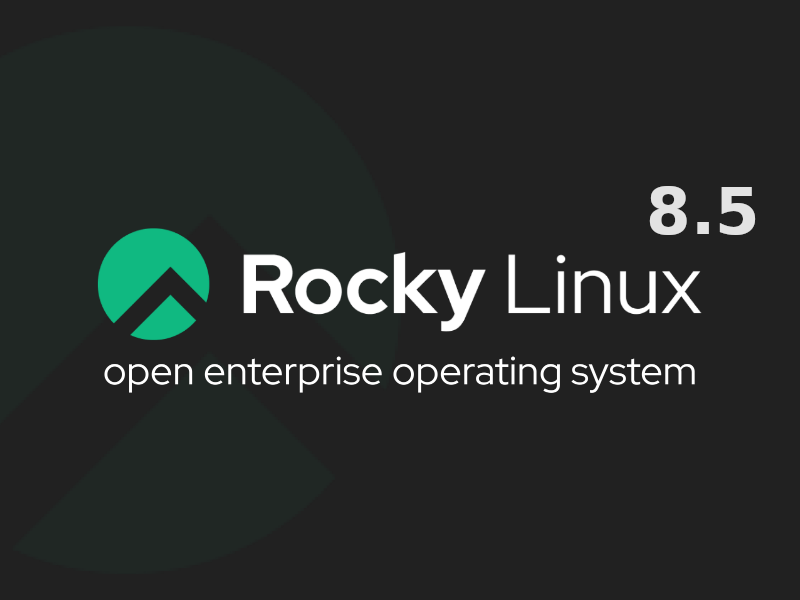
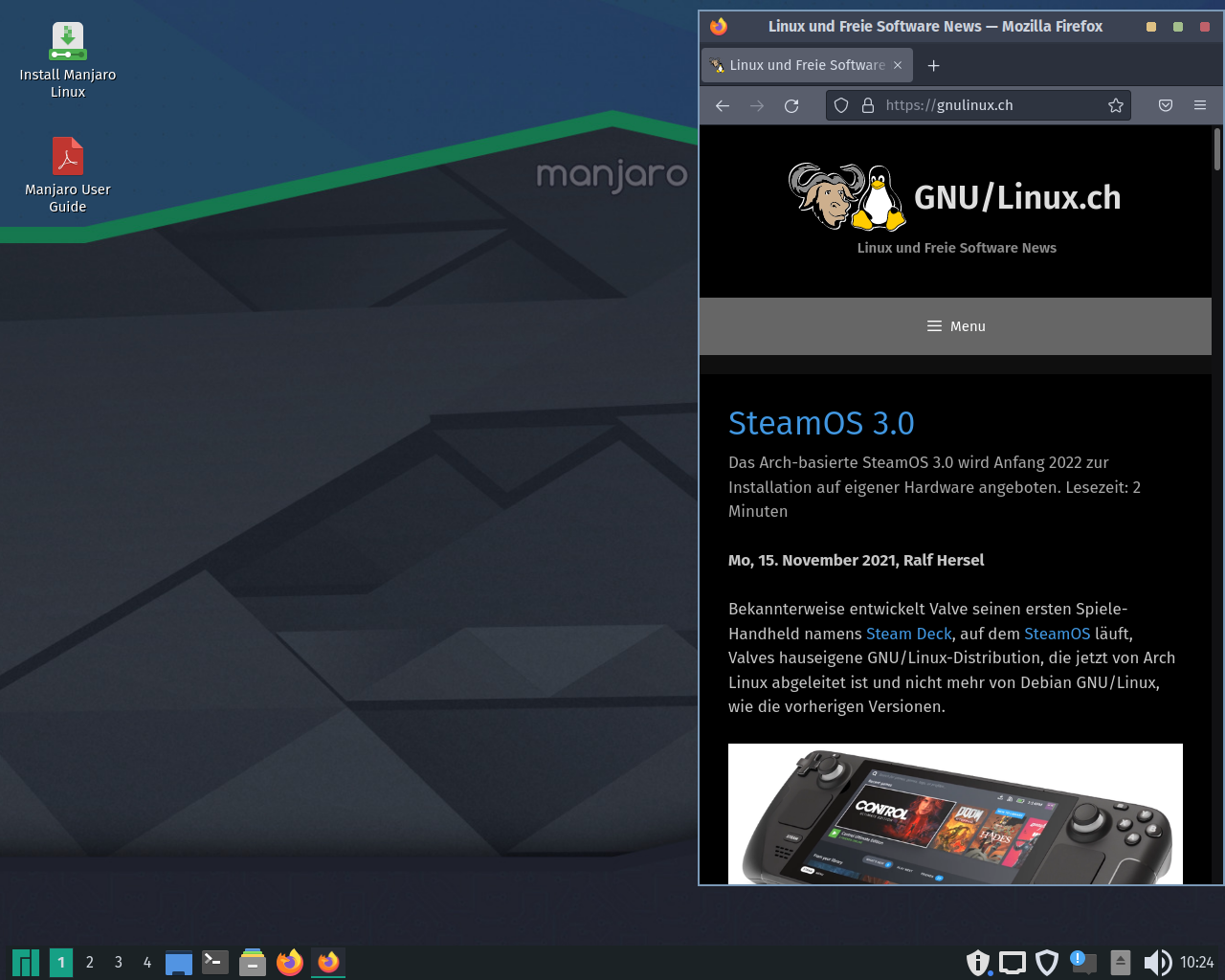



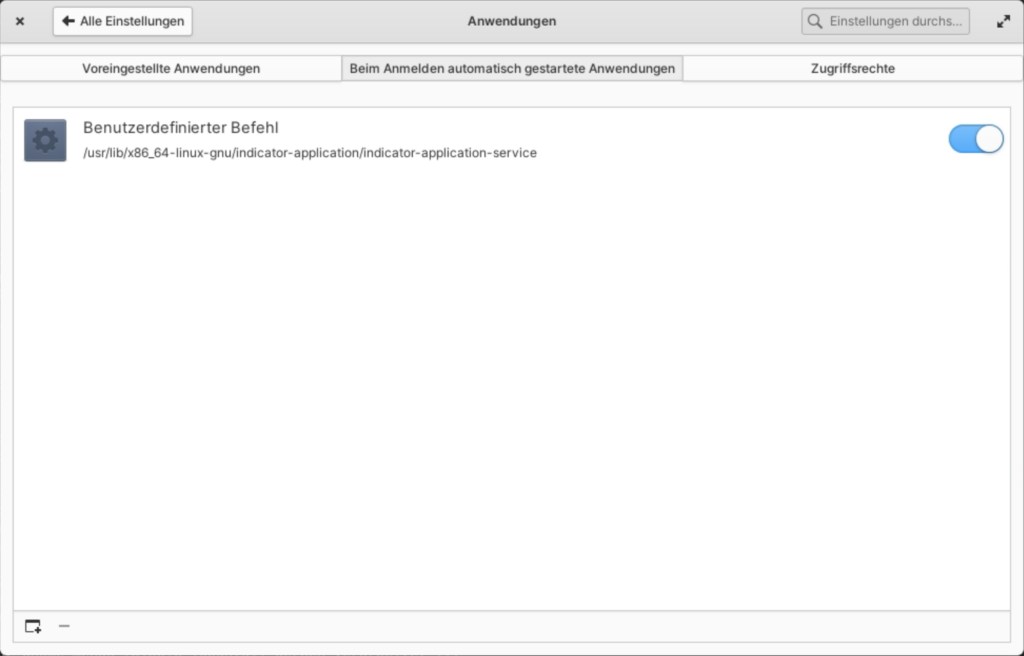
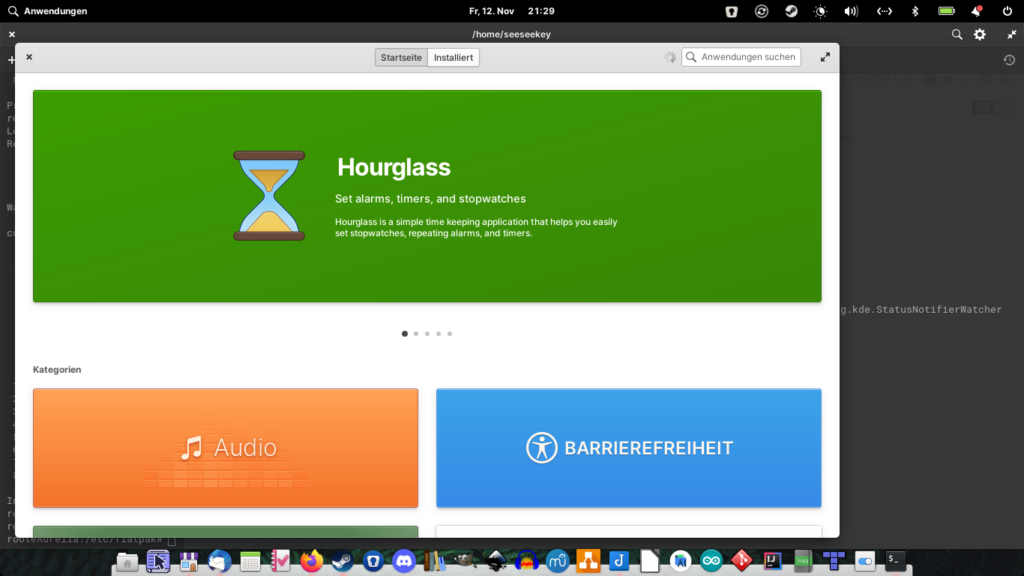
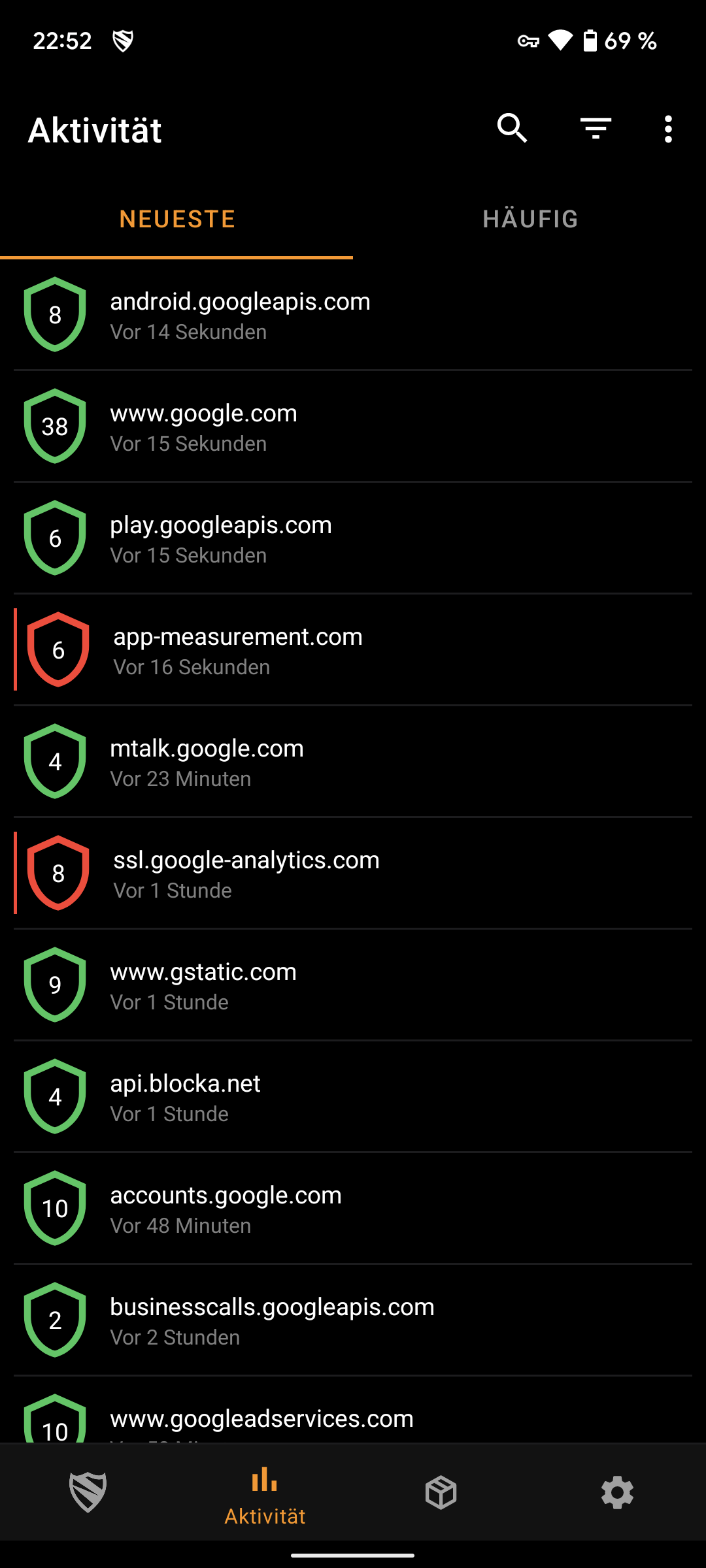
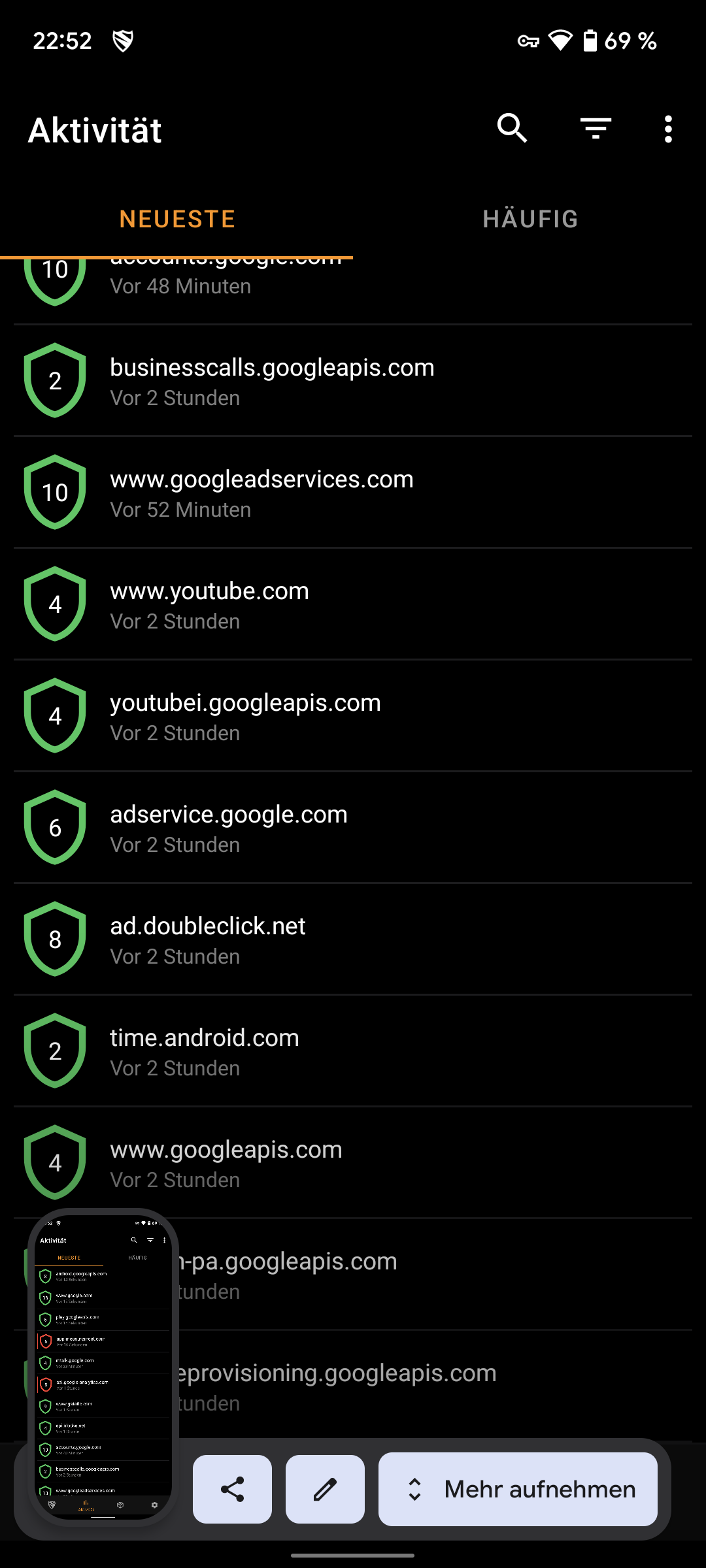

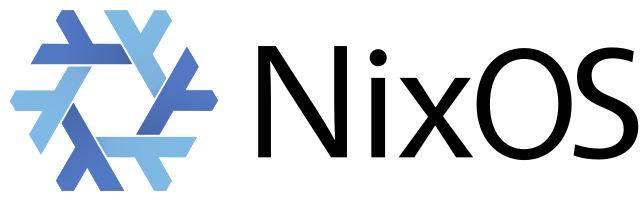

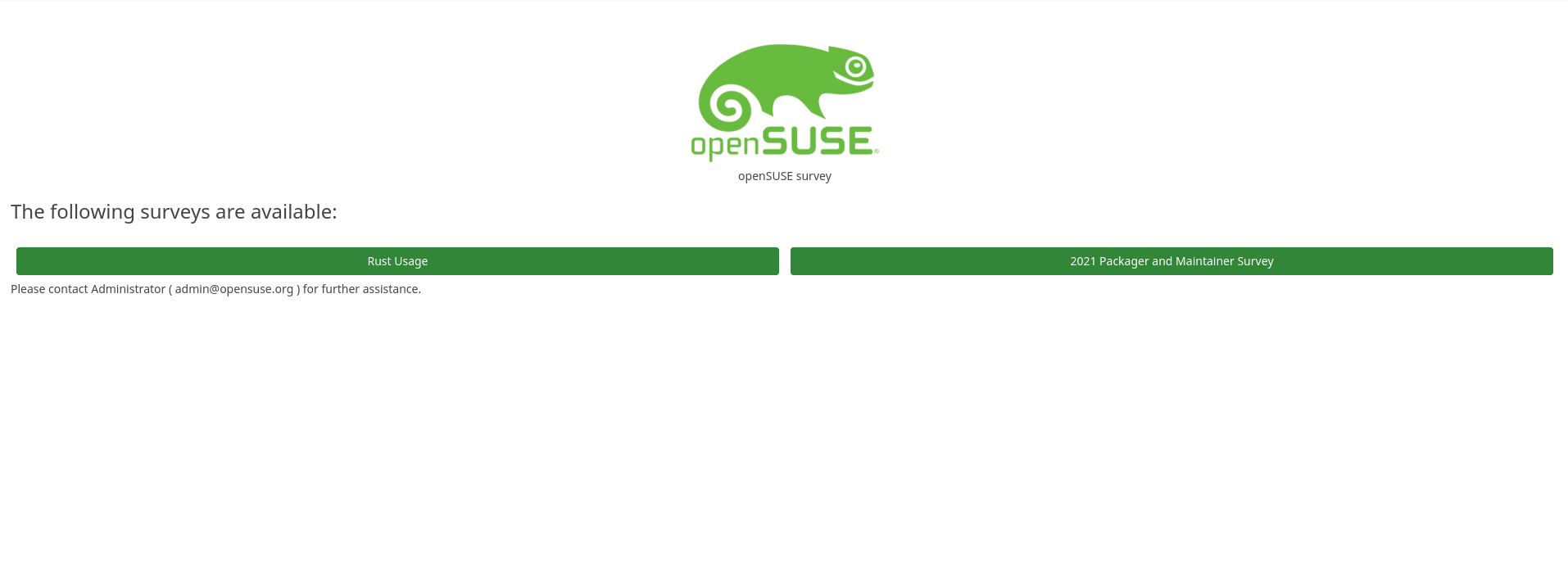
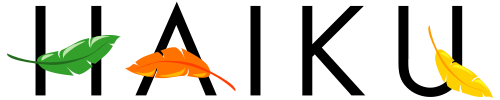
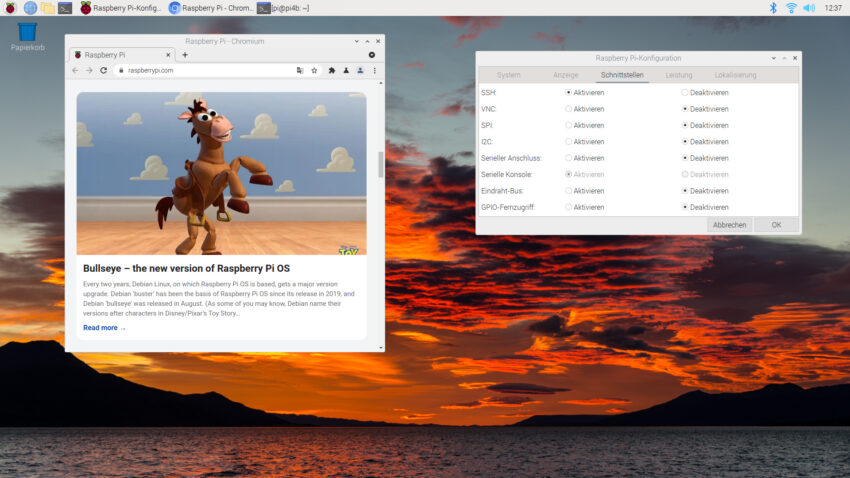
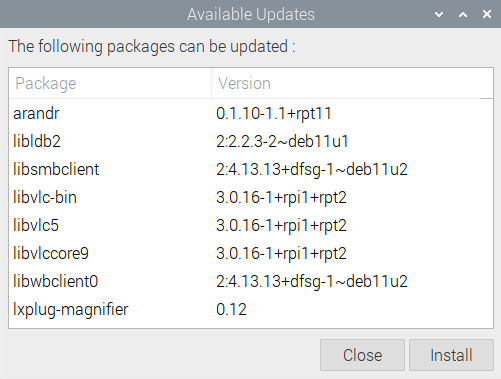
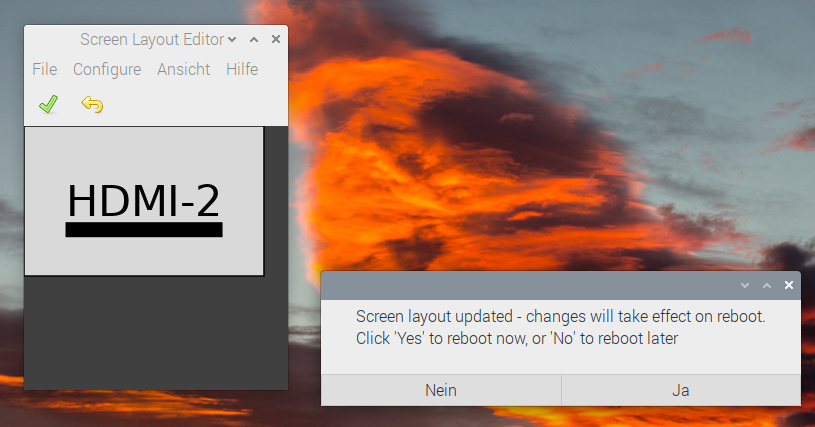

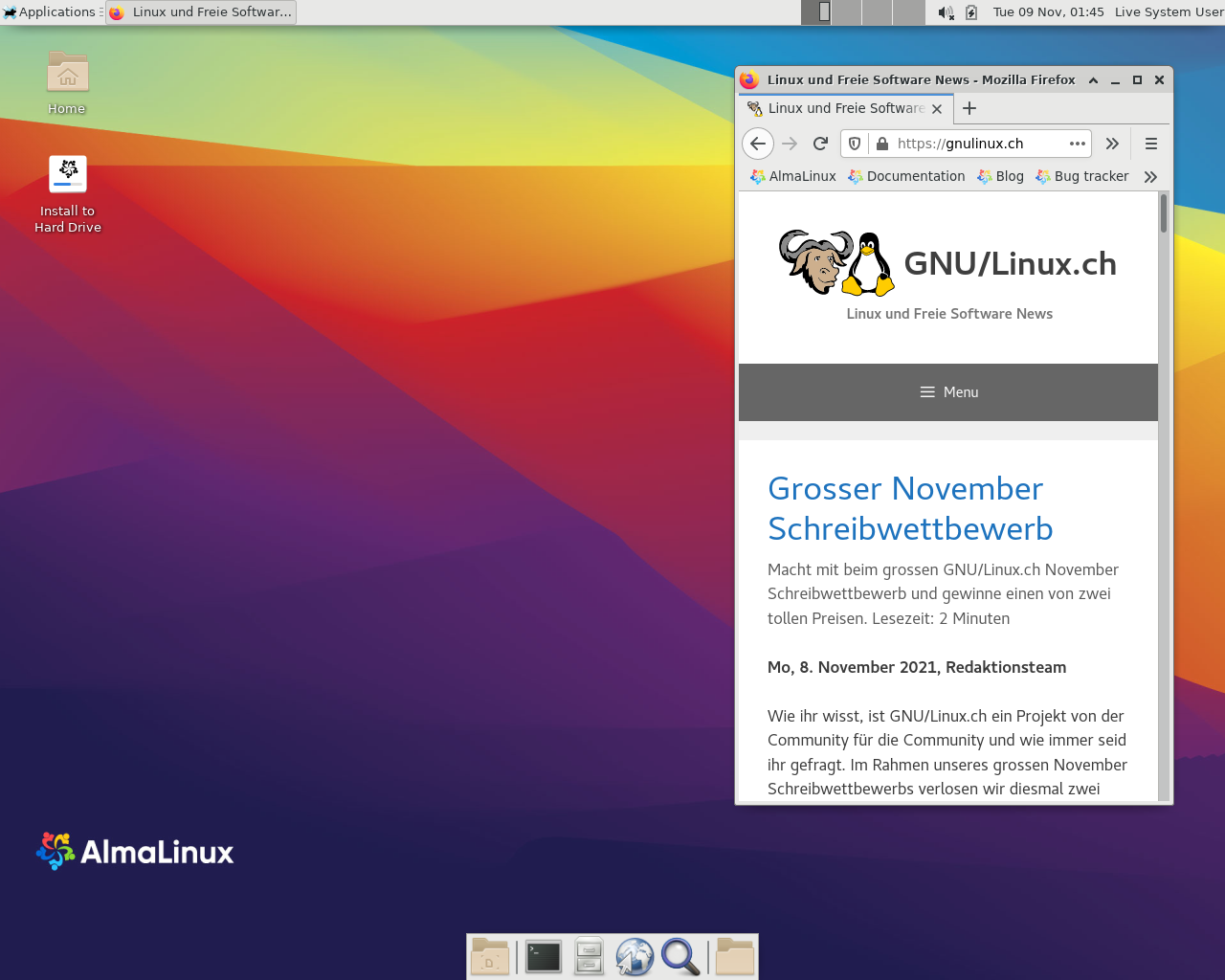
 Longterm release kernels
Longterm release kernels
